Win10永久禁用键盘上的num lock键,解决打字时常常误触的困扰

键盘右侧的数字区域除了包含打字常常用到的数字以外,还有方向键和一些其它键,他们之间可以通过num lock键进行切换使用。数字区域的方向键以及其它键在平常使用笔记本的时候几乎用不到,而每次打字的时候,还常常时不时误触到键盘上的num lock键,令人超级地头疼。那么,如何永久性地禁用num lock键,一劳永逸地解决这个困扰呢?通过修改注册表的方式就可以解决这个问题。
1.打开注册表编辑器
按win+R组合快捷键打开运行对话框,然后键入regedit,点击确定,进入注册表编辑器。

2.修改注册表
进入注册表分区HKEY_CURRENT_USERControl PanelKeyboard,将InitialKeyboardIndicators的数值数据改为1即可。

InitialKeyboardIndicators各个数值的含义:
0 = Num Lock is turned OFF after the logon.
1 = Disable Num Lock.
2 = Numlock is turned ON after the logon.
3.重启电脑,方可生效。
♡ 提示:
记得先按下num lock键确认已经开启了数字输入状态后再重启电脑
参考:在Windows中永久禁用Num Lock?
© 版权声明
文章版权归作者所有,未经允许请勿转载。如内容涉嫌侵权,请在本页底部进入<联系我们>进行举报投诉!
THE END

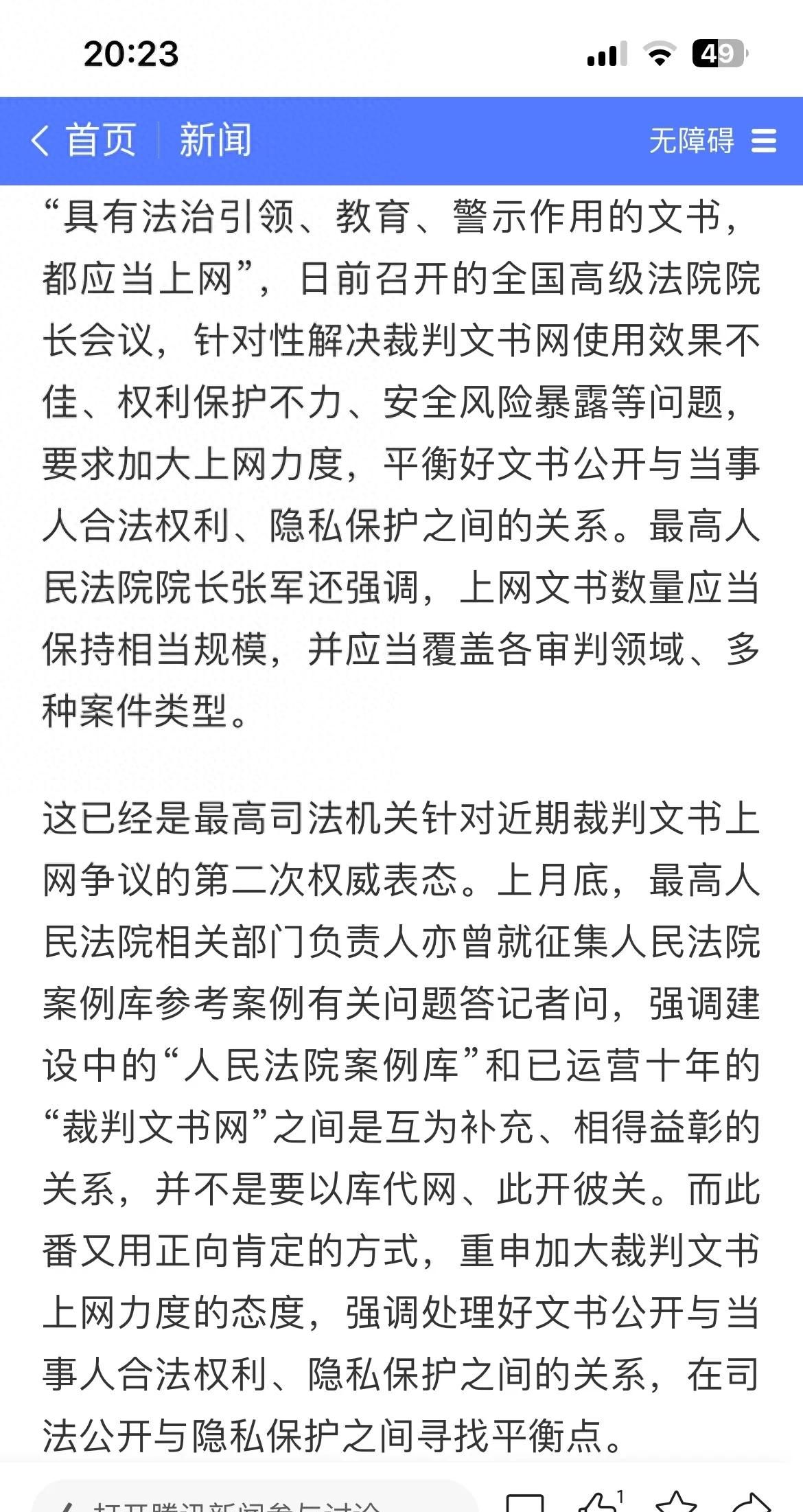





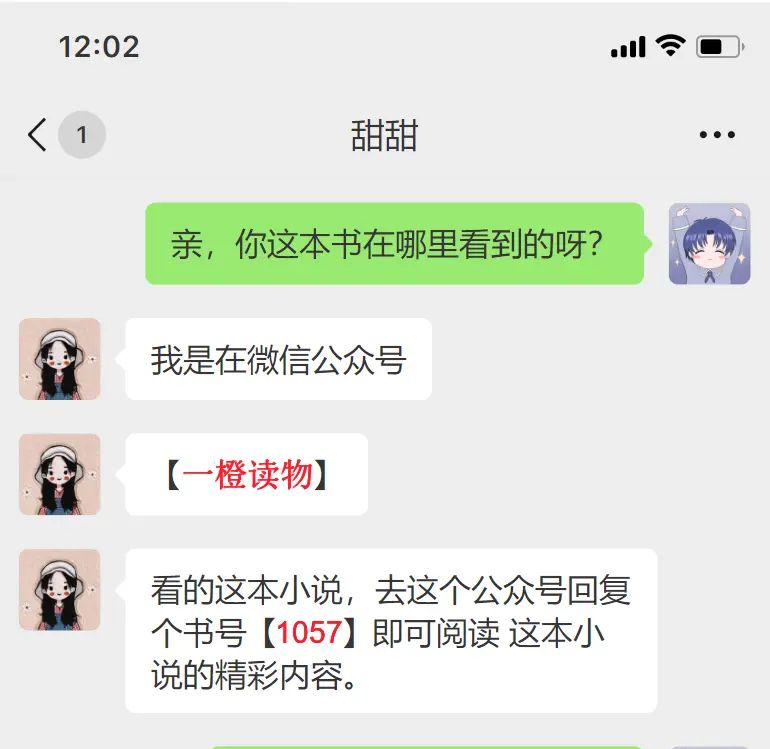















暂无评论内容